系统一键重装Windows7旗舰版系统图文教程(图解)
发布时间:2021-11-22 文章来源:xp下载站 浏览: 37
|
系统软件是指控制和协调计算机及外部设备,支持应用软件开发和运行的系统,是无需用户干预的各种程序的集合,主要功能是调度,监控和维护计算机系统;负责管理计算机系统中各种独立的硬件,使得它们可以协调工作。系统软件使得计算机使用者和其他软件将计算机当作一个整体而不需要顾及到底层每个硬件是如何工作的。 相信大多数朋友在遇到电脑故障的时候都会选择系统一键重装win7旗舰版系统,可是现在网上形形色色的重装教程太多了,我们要选择哪种作为参考呢?下面小编就给大家带来史上最简单方便的系统一键重装win7旗舰版系统教程,让大家都能够用上自己心仪的操作系统。 一、重装准备 1、制作一个大白菜u盘启动盘。 2、备份c盘和桌面文件,格式化c盘。 3、从网上下载如何重装win7系统镜像包拷贝到制作好的u盘中。 二、重装步骤 1、首先将制作好的大白菜u盘插入电脑,重启,按下快捷键引导u盘进入启动项选择窗口,选择“usb hdd”选项,按回车,如下图所示:  系统一键重装win7旗舰版系统教程图1 2、然后成功进入大白菜主菜单,选择第二项win8pe进入,如下图所示:  系统一键重装win7旗舰版系统教程图2 3、成功进入大白菜win8pe桌面,打开大白菜pe装机工具,点击“浏览”,将ghost win7镜像文件添加进来,选择c盘为安装盘,点击“确定”,如下图所示: 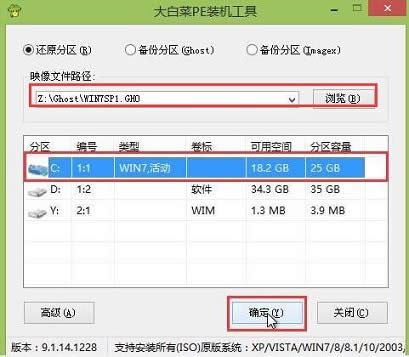 系统一键重装win7旗舰版系统教程图3 4、在弹出的提示窗口,确认执行还原,然后耐心等待系统还原过程,如下图所示:  系统一键重装win7旗舰版系统教程图4 5、最后电脑自动重启并开始自行安装,直到完成进入桌面。如下图所示:  系统一键重装win7旗舰版系统教程图5 至此系统一键重装win7旗舰版系统教程就结束了,大家应该都学会了系统一键重装win7旗舰版的方法了吧?是不是比想象中要简单得多呢?小编告诉你,还有更简单的方法你信不信?那就是借助小鱼一键重装大师!这款软件是名副其实的一键重装系统软件哦,大家可以去试试。 系统软件一般是在计算机系统购买时随机携带的,也可以根据需要另行安装。 |
本文章关键词: 系统一键重装win7旗舰版系统图文详细教程
相关文章
本类教程排行
系统热门教程
本热门系统总排行

